Wi-Fi 6将如何改变我们的生活?MC用Wi-Fi 6和Wi-Fi 5设备试了试
在Wi-Fi 6专题的前几篇文章中,我们为大家介绍了关于Wi-Fi 6的众多技术特点,以及目前Wi-Fi 6在终端市场的发展情况。相信不少读者也有这样的疑惑:相比我们正在使用的Wi-Fi 5,正在逐渐走进千家万户的Wi-Fi 6到底能在哪些方面改变我们的生活呢?怀揣相同疑问,我们决定分别用Wi-Fi 6和Wi-Fi 5设备试一试。
就目前来看,支持Wi-Fi 5标准的多数手机和笔记本电脑在5GHz连接下的最大速率一般为866Mbps,而目前支持Wi-Fi 6@160MHz的手机和笔记本电脑则能达到2400Mbps的最大理论传输速率。因此从理论上来讲,我们分别使用支持Wi-Fi 6和Wi-Fi 5的设备时,它们的最大数据传输速度会存在一定差异。那么在我们的日常生活中,哪些场景会出现差异,这种差异究竟有多大呢?其答案自然要在测试中来寻找。
本次测试主要在局域网和连接互联网这两种状态下进行,下面我们先给大家介绍局域网中的测试方法。这部分测试主要是考察分别在Wi-Fi 6和Wi-Fi 5局域网中,两台设备之间的文件传输速度。我们将一台拥有千兆网络接口的台式PC分别与支持Wi-Fi 6和Wi-Fi 5的路由器建立千兆有线连接,从而组成服务器端。服务器端台式PC的主要作用就是进行文件共享,而分别支持Wi-Fi 6和Wi-Fi 5的两台笔记本电脑则以客户端的角色,通过Wi-Fi连接路由器,并通过路由器拷贝服务器端台式PC共享的文件。

▲参与本册测试的笔记本电脑、手机和路由器集中亮相
连接互联网状态下的测试分别在支持Wi-Fi 6和Wi-Fi 5的PC端和手机端进行,即支持Wi-Fi 6的PC和手机连接Wi-Fi 6路由器,以及支持Wi-Fi 5的PC和手机连接Wi-Fi 5路由器。下面我们分别从PC端和手机端给大家介绍一下本次测试的项目。首先PC端的测试项目包括使用《宽带上网助手》测试理论带宽,迅雷下载单个文件(大小约为3.52GB)的耗时,百度云盘下载/上传零散文件(包含400张照片,大小约为1.16GB)的耗时,以及在PC端下载《英雄联盟》《绝地求生:大逃杀》的耗时。手机端的测试项目包含《Speedtest》理论带宽测试和《王者荣耀》《和平精英》这两款游戏的下载耗时。
想要完成上述测试,我们自然需要用到分别支持Wi-Fi 6和Wi-Fi 5的设备,下面我们就为大家分别介绍一下我们本次用到的测试设备。首先在支持Wi-Fi 6的设备方面,我们选择的路由器是在5GHz@80MHz信道下最大理论传输速率为1200Mbps的小米AIoT路由器AX3600(这款路由器尚未开放5GHz@160MHz频段,所以其最大理论传输速率无法达到2400MHz),搭载英特尔Wi-Fi 6 AX201无线网卡的联想YOGA C940笔记本和iQOO 3手机。
此外,支持Wi-Fi 5的设备我们选择的是5GHz连接下最大理论传输速率为1733Mbps的Redmi路由器AC2100,以及5GHz连接下最大理论传输速率为866Mbps的小米游戏本2019款和OPPO Reno Ace手机。为了避免出现Wi-Fi信号衰减,所有通过Wi-Fi连接路由器的设备距离路由器均保持1米左右。值得一提的是,在本次测试中,我们还选择部分测试项目考察了Wi-Fi 5设备在连接Wi-Fi 6路由器时的数据传输性能,其测试结果与Wi-Fi 5设备连接Wi-Fi 5路由器时的表现基本处于同一水平。因此在本文中,我们就不再详细测试Wi-Fi 5设备连接Wi-Fi 6路由器时的数据传输性能。

测试结果解读:从测试结果我们可以看到,支持Wi-Fi 6的设备组合完成10GB单个文件拷贝测试仅耗时1分42秒,平均速度约为100MB/s,而Wi-Fi 5的设备组合完成相同测试的平均速度约为73MB/s,并且比Wi-Fi 6的设备组合多耗时38秒,可见Wi-Fi 6的设备组合的表现更加优秀。不过在零散文件拷贝测试中,Wi-Fi 6和Wi-Fi 5这两种设备组合的耗时差距仅为8秒,属于误差范围之内。我们认为出现这种现象的主要原因是两台参测笔记本的SSD在单队列随机写入速度上基本相近,同时这也是该项测试的性能瓶颈所在。

▲Wi-Fi 6路由器+Wi-Fi 6笔记本测试的下载速度为679Mbps
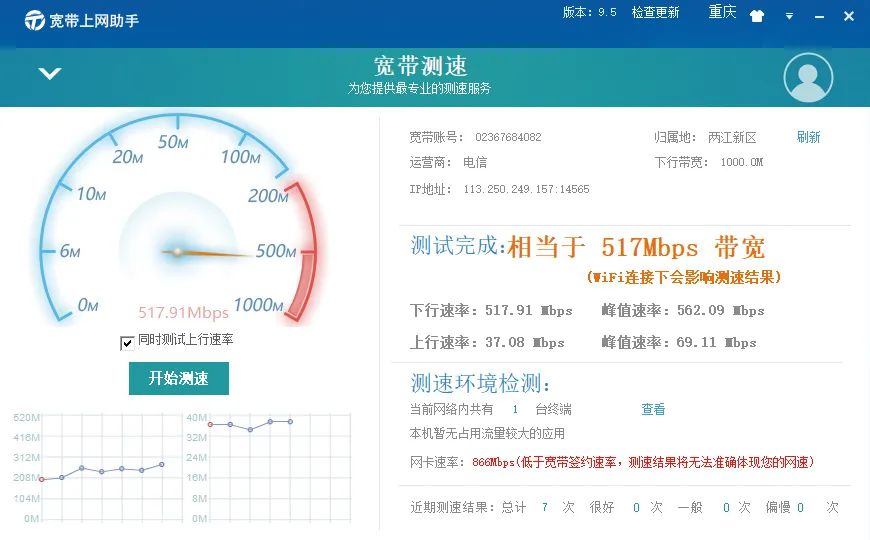
▲Wi-Fi 5路由器+Wi-Fi 5笔记本测试的下载速度为517Mbps
测试结果解读:在这个项目的测试中,我们分别使用Wi-Fi 6路由器+Wi-Fi 6笔记本电脑,以及Wi-Fi 5路由器+Wi-Fi 5笔记本电脑进行测试。两台笔记本电脑与路由器建立无线连接,并使用电信自家的《宽带上网助手》软件测试下行速率。从测试结果我们可以看到,虽然在无线连接状态下,《宽带上网助手》软件的测试结果受到影响,但我们仍然可以看到Wi-Fi 6和Wi-Fi 5的差别—Wi-Fi 6路由器+Wi-Fi 6笔记本电脑测试的下载速度为679Mbps,而Wi-Fi 5路由器+Wi-Fi 5笔记本电脑的下载速度则是517Mbps,前者的优势非常明显。

测试结果解读:我们先来看看迅雷下载单个文件的测试成绩。对比Wi-Fi 6和Wi-Fi 5设备组合的测试成绩我们可以看到,Wi-Fi 6设备组合的下载耗时为47秒,平均速度约76.7MB/s,而Wi-Fi 5设备组合完成相同下载任务则多耗时近半分钟,并且其平均速度约为48MB/s。由此可见,同样使用千兆宽带的情况下,支持Wi-Fi 6的设备使用迅雷下载文件的速度更快,同时也更省时。
下面我们再看看百度云盘上传/下载零散文件的测试成绩。和局域网文件拷贝零散文件的测试结果相似,Wi-Fi 6和Wi-Fi 5设备组合分别在百度云盘下载零散文件的耗时均在3分20秒左右,我们认为参测笔记本的SSD在单队列随机写入速度上的性能相近是出现这一现象的主要原因。由于用户在使用百度云盘时上传需求也很大,所以我们也测试了百度云盘的零散文件上传速度。从结果来看,Wi-Fi 6和Wi-Fi 5设备组合的测试成绩也处于同一水平。

在这部分测试中,我们首先考察了Wi-Fi 6和Wi-Fi 5设备组合使用WeGame平台下载《英雄联盟》游戏安装文件的速度。或许有读者会问,腾讯官方的极速下载器在使用开通超级会员的账号登录之后,可以解除下载速度限制,你们为什么不试试这种方法呢?其实我们有用这款极速下载器进行测试,但其下载速度还不及WeGame平台,所以如果大家今后要下载《英雄联盟》,我们更推荐使用WeGame平台。
言归正传,我们的测试结果显示Wi-Fi 6设备组合仍然在下载速度上展示出明显的优势—它比Wi-Fi 5设备的组合提前2分35秒完成《英雄联盟》的下载任务。不仅如此,在下载《绝地求生:大逃杀》时,Wi-Fi 6设备组合也同样完成下载任务,并且其平均速度达到93MB/s,而Wi-Fi 5设备组合下载《绝地求生:大逃杀》的平均速度则为70MB/s左右。

▲参测Wi-Fi 6手机连接参测Wi-Fi 6路由器的速率达到1200Mbps
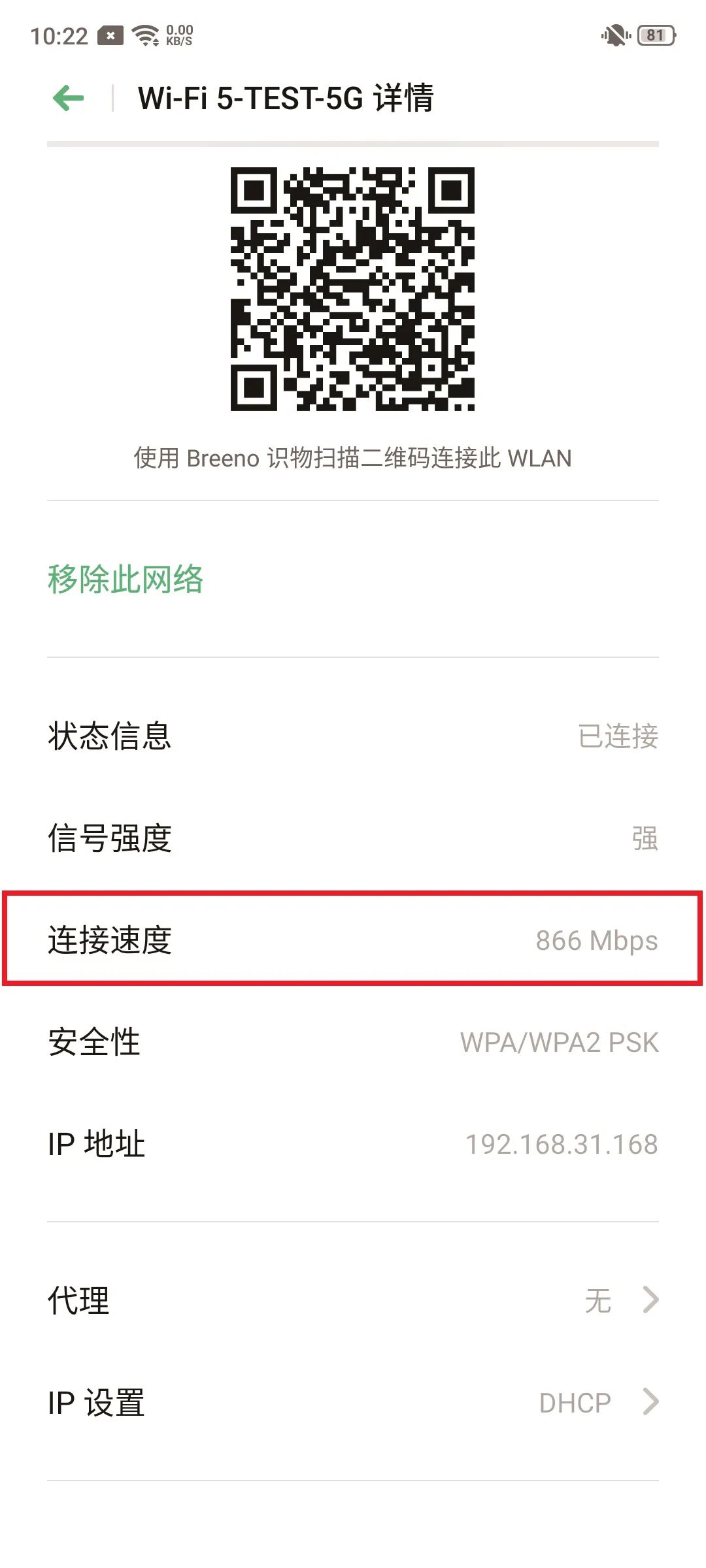
▲参测Wi-Fi 5手机连接参测Wi-Fi 5路由器的速率为866Mbps

▲Wi-Fi 6设备组合在SpeedTest测试中的下载速率为822Mbps

▲Wi-Fi 5设备组合在SpeedTest测试中的下载速率为625Mbps
测试结果解读:在这项测试中,我们分别通过Wi-Fi 6和Wi-Fi 5设备组合使用SpeedTest进行了5次测试,最终取各自的最佳成绩。测试结果显示,Wi-Fi 6设备组合在SpeedTest测试中的下载速率达到822Mbps,而Wi-Fi 5设备组合在SpeedTest测试中的下载速率则为625Mbps。由此可见,Wi-Fi 6设备组合在理论下载速度方面的表现的确比Wi-Fi 5设备组合更加优秀,那么在实际使用中,Wi-Fi 6设备组合是否同样能保持这样的性能优势呢?下面我们就在实际测试中看看。


▲Wi-Fi 6设备组合在《王者荣耀》网络测试中的互联网延迟为57ms

▲Wi-Fi 5设备组合在《王者荣耀》网络测试中的互联网延迟为59ms
测试结果解读:可以看到,Wi-Fi 6设备组合下载《王者荣耀》的耗时为35秒,比Wi-Fi 5设备组合快21秒之多。不仅如此,Wi-Fi 6设备组合在下载《和平精英》时,也比Wi-Fi 5设备组合提前19秒完成任务。
除了游戏下载速度以外,我们还测试了Wi-Fi 6和Wi-Fi 5设备组合分别在《王者荣耀》中的网络状况。从测试截图我们可以看到,Wi-Fi 6设备组合下《王者荣耀》的互联网延迟为57ms,而Wi-Fi 5设备组合在这款手游中的互联网延迟为59ms,两者基本上在测试误差范围内,所以从我们的测试成绩来看,在并不拥挤的Wi-Fi环境中,我们很难直观感受到使用Wi-Fi 6和Wi-Fi 5玩《王者荣耀》时网络延迟之间的差异。

▲参测手机连接Wi-Fi 6路由器待机12小时之后的剩余电量为98%
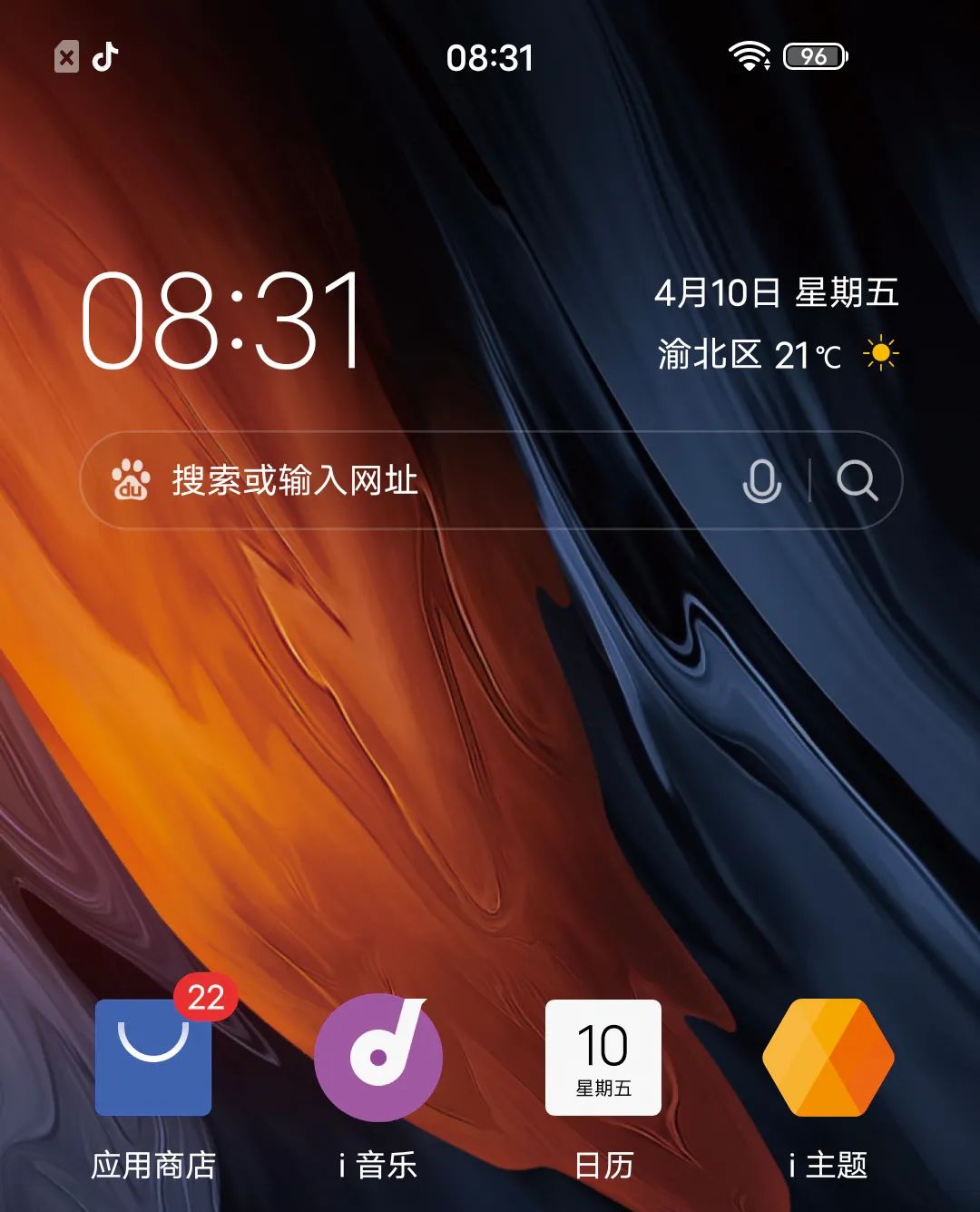
▲参测手机连接Wi-Fi 5路由器待机12小时之后的剩余电量为96%
测试结果解读:在Wi-Fi 6的技术解析中我们提到,它支持的TWT(目标唤醒时间)技术可以让等待的终端进入休眠状态,从而节省其待机状态下的功耗。为了探究这项技术究竟能让持Wi-Fi 6的终端节约多少电量,我们使用参测的Wi-Fi 6手机分别连接Wi-Fi 6路由器和Wi-Fi 5路由器,并在待机状态12小时之后观察手机的剩余电量。我们为什么不用Wi-Fi 5手机来测试呢?其主要原因一方面是为了保证测试平台一致,从而让测试结果更具参考性;另一方面则是因为Wi-Fi 6手机在连接Wi-Fi 5路由器时,使用的是802.11ac规范(即Wi-Fi 5),所以我们可以将它看作一款Wi-Fi 5手机。
从我们的测试成绩来看,参测手机连接Wi-Fi 6路由器待机12小时之后的剩余电量为98%,而这款手机连接Wi-Fi 5路由器待机12小时之后的剩余电量则为96%。虽然在数值上存在2%的差距,但这种微小差距基本不会影响我们的日常使用。
我们知道,802.11ac(即Wi-Fi 5)规范支持下行MU-MIMO,如今Wi-Fi 6对上行MU-MIMO也给予支持,实现了全局的MU-MIMO技术。其实我们仔细想想就可以发现,我们在日常生活中对数据上行的需求量显著增长。例如,我们在直播、玩手游、发朋友圈等时候都会做数据上行的操作。如果当我们处在较为拥挤的Wi-Fi 5环境中就容易出现游戏网络延迟较高,以及别人看视频很流畅,但你的朋友圈却始终发不出去的情况。有了支持全局MU-MIMO技术的Wi-Fi 6,我们就能在拥挤Wi-Fi 6环境中更顺畅地玩游戏、发朋友圈或者直播。
同样能够改善我们在拥挤Wi-Fi环境中上网体验的还有BSS Coloring(BSS着色技术)。有一定路由器使用基础的读者应该知道,当你家路由器使用的Wi-Fi信号信道与邻居家的Wi-Fi信号信道出现重叠或者相邻时,你家使用Wi-Fi的网络设备将会出现传输速率明显降低的情况。这种情况下,我们常用的解决办法是将自家的路由器切换到空闲的信道上去。Wi-Fi 6的BSS着色技术的作用就是帮助你家的路由器和网络设备在拥挤的Wi-Fi环境中顺利找到对方,并过滤邻居家的路由器和网络设备,从而降低信号干扰。因此,即使邻居家Wi-Fi 6路由器的信道和你家Wi-Fi 6路由器的信道重叠,你照样可以正常使用,并且不必再去手动切换路由器的信道。
相信大家在生活中偶尔会遇到这样的情况,明明只是需要到银行柜台办理一个简单的业务,但办理业务的人多不说,银行还只开了一个办理窗口。原本仅需几分钟就能搞定的事情,你却在银行足足等了快一个小时。其实在我们使用Wi-Fi 5时也会遇到相似的情况。为了改善这一问题,Wi-Fi 6中加入了可以减少网络阻塞的ODFMA技术,从而满足更多用户可以并发传输的需求。换而言之,你使用的Wi-Fi网络有了这项技术,就好比银行同时开通了多个办理窗口,你办业务的等待时间自然大幅减少。
通过本文的测试我们不难看出,相比Wi-Fi 5,Wi-Fi 6在连续文件传输速度上的优势的确非常明显。这也就意味着我们在使用Wi-Fi 6的整套设备之后可以获得更快的文件下载速度。再加上全局MU-MIMO、BSS Coloring、ODFMA等技术的加持,我们在日常生活中使用Wi-Fi直播、玩手游、发微博、发朋友圈也将更加顺畅。因此我们认为,支持Wi-Fi 6的设备有能力替代目前使用的Wi-Fi 5设备,并给我们带来更高速度和更低延迟的上网体验。
考虑到部分高端用户使用的网卡在5GHz连接下的最大理论传输速率达到1733Mbps,而且开放160MHz频段的Wi-Fi 6路由器在5GHz连接下的最大理论传输速率可达2400Mbps,所以我们认为有必要向大家展示Wi-Fi 6和Wi-Fi 5在更高传输速率下的表现,如果你对此也比较好奇,那就不妨关注我们的后期报道。

关注公众号:拾黑(shiheibook)了解更多
[广告]赞助链接:
四季很好,只要有你,文娱排行榜:https://www.yaopaiming.com/
让资讯触达的更精准有趣:https://www.0xu.cn/
 关注网络尖刀微信公众号
关注网络尖刀微信公众号随时掌握互联网精彩
- 1 中法关系如何“走得更稳更好” 7904164
- 2 日方军机滋扰擅闯或被视为训练靶标 7807940
- 3 马斯克公开呼吁:废除欧盟 7712025
- 4 今年流感为啥这么“凶” 7617834
- 5 8.9元抗炎神饮被年轻人抢断货 7523426
- 6 罪犯被判死缓破口大骂被害人一家 7427365
- 7 男子海洋馆内抽烟被白鲸喷水浇灭 7328942
- 8 五粮液降价到800多元?公司回应 7232014
- 9 药酒里泡了十余年的海马竟是塑料 7143969
- 10 2000多年前中国水利设计有多超前 7044361







 微型计算机
微型计算机







